Problemen met Windows 10 bij sommige computermodellen
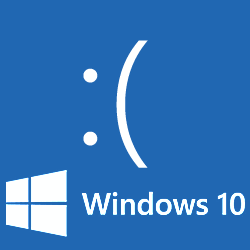 Via onze dienst PCHulp komen regelmatig verhalen binnen van leden bij wie de upgrade naar Windows 10 niet lukt. In sommige gevallen blijkt de pc of laptop zelf de boosdoener. Het betreffende model kan niet upgraden naar Windows 10. Heel vervelend om daar na een upgradepoging achter te moeten komen.
Via onze dienst PCHulp komen regelmatig verhalen binnen van leden bij wie de upgrade naar Windows 10 niet lukt. In sommige gevallen blijkt de pc of laptop zelf de boosdoener. Het betreffende model kan niet upgraden naar Windows 10. Heel vervelend om daar na een upgradepoging achter te moeten komen.
Daarom loont het om na te gaan of een upgrade naar Windows 10 op uw systeem ondersteund wordt door de fabrikant. Vooral oudere pc’s en laptops zouden problemen op kunnen leveren.
Windows-icoon
Microsoft controleert of uw pc/laptop kan worden bijgewerkt naar Windows 10. Wanneer u het Windows-icoon rechtsonder op de Taakbalk ziet staan, vindt Microsoft uw apparaat geschikt. Maar het controlesysteem is niet feilloos. Ga daarom voor oudere modellen na of de fabrikant zelf ze geschikt acht voor de upgrade.
Welk model heb ik?
Voordat u kunt nagaan of uw pc/laptop geschikt is voor de upgrade moet u natuurlijk weten welk model u in huis hebt. U vindt de modelnaam van uw apparaat terug op stickertjes. Meestal geplakt op de onderkant (laptops) of de boven- of achterkant (pc’s). Ook op de factuur is meestal de modelnaam vermeld. Hebt u deze niet bij de hand en kunt u de modelnaam niet op de stickertjes vinden dan biedt het volgende soelaas:
- Voor Windows 7:
- Start de pc/laptop en klik op de knop Starten.
- Typ wmic in het zoekveld ‘Programma’s en bestanden zoeken’.
- Voor Windows 8.1:
- Gebruik de toetscombinatie Windows-toets+R.
- Typ in het venster wmic en klik op OK.
- Een klein zwart venster opent. Typ daarin csproduct get name.
- Druk op de Enter-toets.
- U ziet nu ‘Name’. Daaronder de naam van uw apparaat. Het merk wordt niet genoemd, maar dit is duidelijk zichtbaar op elk apparaat. Bijvoorbeeld: u ziet onder ‘Name’ staan: ‘OptiPlex 990’. Op de computer zelf staat: ‘Dell’. Dus hebt u een Dell OptiPlex 990. Dit betekent dat u hieronder op de website van de fabrikant Dell op zoek kunt naar informatie over de OptiPlex 990.
Controle bij de fabrikant
Hebt u het modelnummer van uw apparaat dan controleert u vervolgens bij de fabrikant of uw model geschikt is voor Windows 10. We geven hieronder de links naar de meest voorkomende merken.
- Acer
http://www.acer.nl/ac/nl/NL/content/professional-windows10-eligible-models#_ga=1.195587822.358208519.1447144646 - Asus
http://www.asus.com/event/2015/osupgrade/NL/upgrade.html - Compaq (Is gelijk aan HP)
http://www8.hp.com/at/de/ad/windows_10/upgrade.html
Duitstalig - Dell
http://www.dell.com/support/article/nl/nl/nldhs1/SLN297954 - HP
http://www8.hp.com/at/de/ad/windows_10/upgrade.html
Duitstalig - Lenovo
https://support.lenovo.com/us/en/documents/HT103535
Engelstalig - Medion
https://www.medion.com/windows10/nl/upgrade.html - Packard Bell
http://www.packardbell.nl/pb/nl/NL/content/windows10-eligible-models - Samsung
http://www.samsung.com/nl/support/category/pcperipheralsprinter/notebooknetbook/ - Sony
https://www.sony.nl/support/nl/windows10#product-selector - Toshiba
http://win10upgrade.toshiba.com/swupdate/modellist.aspx?region=TEG&lang=nl&country=NL
Andere problemen
Tot slot: blijkt uw apparaat Windows 10 te ondersteunen volgens de eigen fabrikant dan is dit natuurlijk geen garantie dat de upgrade vlekkeloos zal verlopen. Het blijft nodig vooraf een back-up te maken en na te gaan of alle programma’s en losse apparaten die u gebruikt goed blijven werken. Volg hiervoor onze Overstaphulp: Upgraden naar Windows 10.
Bekijk al het nieuws

